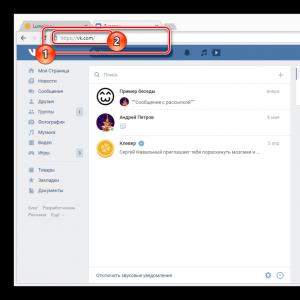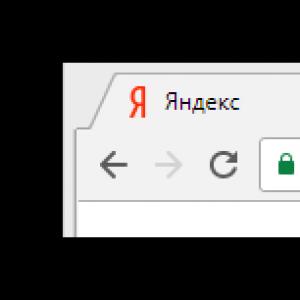وای فای شیائومی کار نمی کند. مشکلات وای فای در گوشی های شیائومی. تلفن با نقطه دسترسی خاصی کار نمی کند
ما همچنان به حل مشکلات کاربران شیائومی Mi A1 ادامه می دهیم. امروز در مورد وای فای صحبت خواهیم کرد. بسیاری از دارندگان شیائومی Mi A1 با مشکل رایج اتصال به شبکه های وای فای مواجه بودند.
چگونه مشکلات Wi-Fi را در Mi A1 برطرف کنیم
اگر شما نیز با مشکل درست کار نکردن وای فای روبرو هستید، راهنمای ما راه حلی کاربردی به شما ارائه می دهد.
ساده ترین توصیه: قبل از انجام کاری و جستجوی راه حل، ابتدا گوشی هوشمند خود را ریستارت کنید. به عنوان یک قاعده، این کافی است تا دستگاه به طور معمول شروع به گرفتن سیگنال کند.
سپس روتر خود را مجددا راه اندازی کنید و بررسی کنید که آیا مشکل برطرف شده است یا خیر.
در صورت شکست، ما به جستجوی راه حل ادامه می دهیم.
- مطمئن شوید که اتصال Wi-Fi شما کار می کند. گوشی دیگری را بردارید و آن را به شبکه وای فای وصل کنید. ببینید آیا دستگاه روی آن کار می کند یا خیر. اگر همه چیز درست است، پس مشکل از روتر یا اتصال شماست.
- مطمئن شوید که قدرت سیگنال به اندازه کافی خوب است (حداقل سه خط عمودی) در محلی که میخواهید شیائومی Mi A1 را به Wi-Fi وصل کنید.
- به یاد داشته باشید، ممکن است به تازگی رمز عبور وای فای روتر خود را تغییر داده باشید.
تنظیم مجدد رمز عبور
اغلب اوقات، برای حل مشکلات Wi-Fi، تنظیم مجدد رمز عبور امنیتی برای اتصال به شبکه کمک می کند. برای انجام این کار، کافی است اطلاعات مربوط به شبکه WLAN فعلی را حذف کنید و با کپی کردن کلید امنیتی، دوباره متصل شوید.
هوشمندانه سوئیچ Wi-Fi (سوئیچ)
شاید در تنظیمات گوشی هوشمند، انتخاب پیش فرض «Smart Wi-Fi Switch» باشد. اگر این گزینه فعال باشد، گوشی هوشمند دائماً به دنبال جایگزین های بهتری برای اتصال وای فای فعلی می گردد و سعی می کند به یک شبکه جدید متصل شود.
کافی است گزینه سوئیچ هوشمند را در تنظیمات "Wi-Fi" (نماد گوشه سمت راست بالا) خاموش کنید.
مطمئن شوید که Wi-Fi همیشه روشن است
برخی از فریمورهای اندرویدی دارای قابلیتی هستند که به طور خودکار Wi-Fi را خاموش می کند تا در صورت عدم استفاده از آن برای مدت زمان معینی، عمر باتری را افزایش داده و عمر باتری را حفظ کند.
در Xiaomi Mi A1، به تنظیمات "Wi-Fi" بروید، به دنبال تب پیشرفته بگردید و مورد "همیشه" را در منوی پاپ آپ انتخاب کنید.
اینترنت بخشی جدایی ناپذیر از زندگی مدرن است. در آن ما زمان زیادی را صرف دریافت انواع اطلاعات و برقراری ارتباط با افراد دیگر می کنیم. هر تلفن همراه از قابلیت دسترسی به اینترنت پشتیبانی می کند، اما ابتدا باید پیکربندی شود. چگونه اینترنت را در شیائومی روشن کنیم؟
از جمله رایج ترین گزینه های اتصال می توان به اینترنت موبایل و وای فای اشاره کرد.
چگونه در شیائومی به وای فای متصل شویم؟
نماد دسترسی سریع به شبکه Wi-Fi روی پرده اعلان قرار دارد. برای اتصال به شبکه باید روی نماد کلیک کنید و منتظر بمانید تا فعال شود. این گزینه فقط در صورتی کار می کند که در ناحیه تحت پوشش شبکه ای باشید که قبلاً از تلفن هوشمند خود به آن وصل شده اید.
در غیر این صورت، راه اندازی اولیه مورد نیاز است.
اول از همه، پرده اعلان را باز کنید و آیکون Wi-Fi را طولانی فشار دهید تا منوی تنظیمات این ماژول باز شود. اگر خود ماژول خاموش است، آن را روشن کنید و لیستی از شبکه های موجود برای اتصال را دریافت کنید.
شبکه مورد نظر را انتخاب کرده و روی آن کلیک کنید. در صورت لزوم رمز دسترسی را وارد کنید.

نتیجه این فرآیند یک نماد جدید در خط اطلاعات دستگاه تلفن همراه خواهد بود.
برای اتصال به اینترنت تلفن همراه، به سیم کارتی نیاز دارید که در گوشی هوشمند خود با یک سرویس فعال نصب شده باشد که به شما امکان دسترسی به شبکه جهانی را می دهد.
لازم به ذکر است که برای استفاده از اینترنت مازاد بر نرخ تعیین شده در شرایط بسته، طبق تعرفه های فعلی هزینه اضافی از شما دریافت می شود.
برای فعال کردن اینترنت موبایل، باید روی نماد مربوطه در پرده اعلان کلیک کنید.

اگر اتصال موفقیت آمیز باشد، نمادی که انتقال داده را نشان می دهد در خط اطلاعات گوشی هوشمند ظاهر می شود.
اگر گوشی هوشمند دارای دو سیم کارت نصب شده است و نیاز به استفاده از اینترنت همراه از سیم کارت دوم است، باید به تنظیمات سیستم بروید، مورد را باز کنید. سیم کارت و شبکه های تلفن همراه، جایی که در پایین یک مورد فرعی وجود خواهد داشت اینترنتکه در آن تعویض سیم کارت انجام می شود.
دسترسی به اینترنت بی سیم به طور دوره ای به دلیل خرابی سیستم، مشکلات سخت افزاری و تعدادی دیگر قطع می شود. دارندگان گوشی های هوشمند شیائومی گاهی اوقات نمی دانند چگونه این مشکل را برطرف کنند و گوشی خود را به شبکه جهانی وب برسانند. حل اکثر مشکلات مربوط به خرابی وای فای کار سختی نیست. بیایید آنها را در نظر بگیریم.
بدون اتصال به سرور
پیش پا افتاده ترین وضعیت عدم امکان آنلاین شدن است، نه تنها به تلفن هوشمند شیائومی، بلکه به هر دستگاهی که به یک ارائه دهنده خدمات مشترک (رایانه، لپ تاپ، تبلت) متصل است. اگر صفحه وب از هیچ دستگاهی بارگیری نمی شود، باید با ارائه دهنده خدمات تماس بگیرید.
تنظیمات اتصال به سرور را از دست داده است
1. نام شبکه را بررسی کنید. اتصال به منبع ارتباطی شخص دیگری ممکن است به طور تصادفی رخ دهد و در نتیجه دسترسی به اینترنت غیرممکن باشد. بنابراین، باید داده های صحیح را تنظیم کنید، در صورت لزوم مجدداً ورود و رمز عبور را وارد کنید.
2. نام شبکه با مجموعه قبلی مطابقت ندارد. راه اندازی مجدد تلفن لازم است. اگر کمکی نکرد، پس:
- به منوی چرخ دنده => Wi-Fi/Networks/WLan بروید.
- مال خود را انتخاب کنید و روی "فراموش کردن" کلیک کنید.
- ابزار را دوباره راه اندازی کنید و دوباره به روتر متصل شوید.
3. کار DHCP. DHCP پروتکلی برای انتخاب خودکار آدرس IP است. در بیشتر موارد، برای عملکرد صحیح اینترنت ضروری است. مواردی وجود دارد که باید غیرفعال شود، زیرا ارائه دهنده یک آدرس ثابت را صادر می کند و پروتکل کاری کدهای تعیین شده را از بین می برد. با دنبال کردن مسیری که در بالا توضیح داده شد می توانید آن را غیرفعال کنید. بعد، از طریق خط "بخش"، روی DHCP کلیک کنید و آن را برطرف کنید.
مهم! کارشناسان توصیه می کنند برای حل مشکل پوشش، یک تقویت کننده سیگنال Wi-Fi خریداری کنید، که می تواند منطقه دسترسی به اینترنت را افزایش دهد، اما مشکلات اتصال را حل نمی کند.
گوشی های هوشمند نمی توانند به اینترنت دسترسی داشته باشند
اگر همه چیز با اتصال خوب است، اما به هر حال حتی یک مرورگر بارگیری نمی شود، باید این گزینه های عیب یابی را امتحان کنید:
1. رمزگذاری را بررسی کنید.
به روتر متصل شوید و به تنظیمات بروید. در مرحله بعد، باید رمزگذاری را از WPA2 PSK به WPA یا WDS تغییر دهید. کمک نکرد؟ سپس باید فرکانس ها را از b\g\n به b\g تغییر دهید

2. منطقه را ویرایش کنید.
گاهی اوقات ارائه دهندگان دسترسی را هنگامی که منطقه به اشتباه در روتر تنظیم شده است مسدود می کنند. در تنظیمات باید تیک بزنید و درست را وارد کنید.
اگر هیچ یک از نکات بالا کمک نکرد، با خدمات تماس بگیرید. در مواردی که دیگر گارانتی وجود ندارد، سعی کنید فریمور شیائومی را تغییر دهید. مشکل باید حل شود.
مشکلات وای فای در گوشی های هوشمند بسیار رایج است. تعداد زیادی سؤال در انجمن ها وجود دارد، با عبارت "Xiaomi Redmi 3S Wi-Fi را روشن نمی کند، چه کاری باید انجام دهم؟". سوال کاملا مرتبط است، بنابراین پاسخ را می توان در این مقاله یافت.
اولین چیزی که باید بررسی شود در دسترس بودن اینترنت به این صورت است. بهتر است با استفاده از دستگاه دیگری بررسی کنید: لپ تاپ، گوشی هوشمند، تبلت - مهم نیست. تنها چیزی که از آنها نیاز است بررسی عملکرد روتر و وجود سیگنال اینترنت به این صورت است. اگر وجود نداشته باشد، مشکل به روتر یا تلفن هوشمند ما مربوط نمی شود. پس از اطمینان از این موضوع، باید بلافاصله شماره پشتیبانی را شماره گیری کنید.
موقعیت اول: تنظیمات اتصال از دست رفته
تشخیص این امر بسیار آسان است:
- تنظیمات را باز کنید؛
- مورد Wi-Fi را انتخاب کنید؛
- مطمئن شوید که ماژول فعال است.
- ما به دنبال شبکه خود هستیم.
- ما اتصال به آن را بررسی می کنیم.
اگر تلفن هوشمند در شبکه مناسب است، همه چیز خوب است، باید به مرحله بعدی بروید. اگر نه، پس سعی می کنیم به آن وصل شویم. معمولاً این کمک می کند، در غیر این صورت ما اتصال را "فراموش می کنیم" و پس از آن دوباره سعی می کنیم آن را اجرا کنیم. کمک نکرد؟ دستگاه را دوباره راه اندازی می کنیم. اگر دوباره چیزی ظاهر نشد، ما به یک راه حل پیچیده تر برای مشکل می رویم: تغییر نوع رمزگذاری روتر.
به طور پیش فرض، همه سازندگان رمزگذاری کانال WPA2 PSK را برای اکثر روترهای خود تنظیم می کنند که به شما امکان می دهد به نرخ های امنیتی بالایی دست یابید، با این حال، می تواند باعث ایجاد مشکلات شبکه در دستگاه های تلفن همراه شود. برای حل آنها، تنظیمات روتر را از طریق مرورگر باز کنید و رمزگذاری را فقط به WPA یا WDS تغییر دهید. استانداردها بررسی شدند، مشکلات باید ناپدید شوند.
اگر تلفن دوباره از اتصال به شبکه امتناع کرد، ادامه دهید و فرکانس های سیگنال را از b \ g \ n به b \ g تغییر دهید، صحت منطقه را بررسی کنید.
گاهی اوقات، ارائه دهنده توزیع اینترنت را برای دستگاه هایی که منطقه به درستی تعریف نشده است مسدود می کند. پس از آن، گوشی هوشمند قطعا باید متصل شود. همچنین می توانید کانال توزیع را از 1 به 11 تغییر دهید، اما این به ندرت کمک می کند.
موقعیت دوم: گوشی هوشمند به شبکه متصل می شود، اما نمی تواند به اینترنت دسترسی داشته باشد
اغلب، خرابی به دلیل اجرای DHCP رخ می دهد - یک پروتکل برای به دست آوردن خودکار یک آدرس IP، که در تنظیمات شبکه پیشرفته پنهان است. آنها را باز می کنیم، مورد مربوطه را پیدا می کنیم و پروتکل را خاموش می کنیم، در صورت لزوم، کادر کنار مورد "استفاده از IP استاتیک" را علامت زده و مقدار مورد نظر را که از روتر گرفته شده است وارد می کنیم.
چگونه DHCP با اینترنت تداخل می کند؟ اگر ارائه دهنده یک آدرس IP دائمی را به شما اختصاص دهد و تلفن هوشمند سعی کند به طور دوره ای یک آدرس جدید را انتخاب کند، به همین دلیل اینترنت غیرممکن می شود. هنگام استفاده از آدرس های پویا، همه چیز باید به طور پایدار کار کند، بدون "زواید" غیر ضروری.
دومین مانع احتمالی ممکن است یک پراکسی شبکه خالی باشد که به عنوان مثال، شیائومی ردمی نوت 3 پرو به وای فای متصل نمی شود. برای حل این مشکل، دوباره تنظیمات پیشرفته را باز کنید، جلوی آیتم "تنظیمات پیشرفته" تیک بزنید و یک فیلد خالی یا "خیر" را انتخاب کنید.
همچنین برنامه های ویژه ای برای تلفن های هوشمند وجود دارد که به شما امکان می دهد شبکه ای را "بدون نویز زیاد" راه اندازی کنید: Wifix Manager، Wifi Fixer و دیگران. آنها پارامترهای اتصال بی سیم را مدیریت می کنند، تمام تنظیمات را در یک مکان جمع آوری می کنند، که بدون شک راحت است، به طور خودکار مشکلات را تشخیص داده و برطرف می کنند، البته اگر مربوط به بخش نرم افزاری دستگاه باشد.
عدم اتصال به اینترنت به دلیل رایانه ای که روتر به آن متصل است امکان پذیر است. همه چیز در مورد یک "ابجت" است که توانایی مدیریت اتصال را دارد. NetBIOS نامیده می شود و برای غیرفعال کردن آن، باید چند مرحله ساده را دنبال کنید:
- در کنترل پنل، "مرکز شبکه و اشتراک گذاری" را انتخاب کنید.
- "تغییر تنظیمات آداپتور" را باز کنید.
- روی شبکه مورد نظر کلیک کنید، پس از - روی "خواص"؛
- مورد "پروتکل اینترنت نسخه 4" را گسترش دهید
- "پیشرفته" را انتخاب کنید، بعد از - WINS؛
- کادر کنار «غیرفعال کردن NetBIOS از طریق TCP/IP» را علامت بزنید.


موثرترین، به نظر ما، استفاده از برنامه های کاربردی تلفن همراه خواهد بود. آنها می توانند فوراً کاستی های یک تلفن هوشمند یا روتر را در صورت وجود نشان دهند. پس از تشخیص آنها، پیدا کردن و رفع مشکلات خارج از دستگاه تلفن همراه بسیار آسان تر خواهد بود.
اگر هیچ کمکی به شما نکرد و گارانتی برای گوشی معتبر است، بهتر است با خدمات تماس بگیرید. اگر گارانتی تمام شده است، می توانید سفت افزار دستگاه را به روز کنید و تنها پس از آن آن را به مرکز خدمات حمل کنید.
قابلیت اتصال آسان و سریع به اینترنت وای فای، گجت های مدرن را از پیشینیان خود متمایز می کند. این اتصال به اینترنت است که فرصت های عالی برای استفاده را فراهم می کند - این به روز رسانی های مداوم، شبکه های اجتماعی، بازی ها، کتاب ها هستند. اما اگر شیائومی به وای فای وصل نشد چه باید کرد؟ اولین کاری که باید انجام دهید این است که هراس را از بین ببرید، زیرا دلایل زیادی برای چنین مشکلی می تواند وجود داشته باشد.
اگر شیائومی به وای فای وصل نمی شود، اولین چیزی که باید بررسی کنید حالت آن است، می توان آن را در حالت پرواز روشن کرد. فقط به حالت عادی تبدیل شوید و تمام. می توانید این کار را انجام دهید و اگر دلیل مشخصی وجود نداشت، حالت پرواز را برای چند ثانیه روشن کنید و به حالت عادی برگردید. اگر اتصال به طور دوره ای ناپدید می شود، تنظیمات را بررسی کنید، ممکن است Wi-Fi را منحصراً در حالت خواب وصل نکرده باشید. همچنین، ممکن است مشکل از خود منبع اینترنت باشد - به عنوان مثال، یک روتر خانگی. دستگاه ها را ریبوت کنید و دوباره وصل کنید. در صورت وجود رمز عبور را با دقت وارد کنید - این می تواند باعث شود شیائومی به وای فای متصل نشود.
تعمیر سرویس گوشی های هوشمند: فلش و تعمیر ماژول WI-FI
شماره های تماس ما:
خوش آمدید +375-29-394-44-43
MTS +375-33-904-44-45
اگر نمی توان به طور مستقل علت مشکل را تعیین کرد، به هیچ وجه نباید سعی کنید دستگاه را جدا کنید و حتی بیشتر از آن خودتان آن را تعمیر کنید. به یاد داشته باشید که این رویکرد مملو از عواقب غیرقابل پیش بینی است. می توانید ابزار خود را بشکنید یا به آن آسیب وارد کنید، که تعمیر آن دشوار خواهد بود. بهتر است با متخصصان تماس بگیرید. ما خدمات تعمیر گوشی هوشمند را با کیفیت بالا ارائه می دهیم.
دلایل زیادی برای عدم اتصال شیائومی به Wi-Fi وجود دارد. ممکن است دستگاه خود سیم کارت یا وای فای را نبیند، ممکن است خرابی نرم افزاری وجود داشته باشد، گاهی اوقات نیاز به فلش کامل دستگاه است. در صورت بروز هر گونه مشکل، سریعاً با مرکز تعمیرات ما تماس بگیرید و قطعاً می توانیم به شما کمک کنیم.
در ابتدا دستگاه شیائومی را عیب یابی می کنیم و منبع مشکل را شناسایی می کنیم و سپس آن را برطرف می کنیم. معمولا تعمیرات زمان زیادی نمی برد، زیرا مرکز تعمیرات ما از متخصصان واقعی استفاده می کند که به هر کاری مسئولانه برخورد می کنند و هر کاری را در کمترین زمان ممکن انجام می دهند. ما کار تعمیر با کیفیت بالا را به شما تضمین می کنیم و قیمت های مقرون به صرفه مطمئنا شما را شگفت زده خواهد کرد.
اگر شیائومی به وای فای وصل نشد، نباید بلافاصله ناراحت و وحشت زده شوید. فقط دستگاه را نزد ما بیاورید و ما می توانیم مشکل را برطرف کنیم. باور کنید تعمیرات در این مورد برای شما بسیار کمتر از خرید یک گجت جدید هزینه دارد!